Kehadiran layanan Google Form sedikit banyaknya telah berpengaruh dalam berbagai aspek. Dalam lingkup pendidikan, sudah pasti akan sangat membantu guru membuat soal secara daring saat berhalangan melakukan pembelajaran tatap muka. Sementara bagi perusahaan, akan mempermudah proses survey pelanggan tanpa harus menanyakan satu persatu. Menariknya lagi, cara buat Google Form juga sangat sederhana, jadi Kamu yang baru pertama kali menggunakannya pun bisa langsung membuatnya dengan mudah.
Sebelumnya orang-orang harus menginput data dengan cara manual memakai Google Sheets, lain halnya dengan saat ini. Karena Kamu bisa memanfaatkan Google Form dalam berbagai kebutuhan, entah itu untuk mengumpulkan daftar kepesertaan/member, mengoleksi data survey (kuesioner), dan masih banyak lagi. Oke, untuk pembuata Google Form, Kamu bisa mencoba cara buat Google Form di bawah ini!
Daftar Isi
Cara Buat Google Form
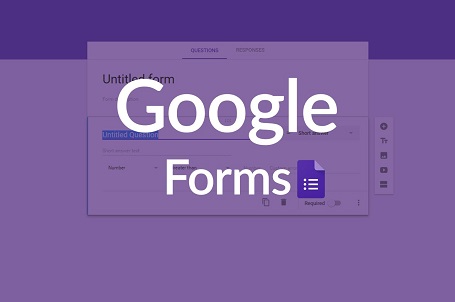
Panduan Buat Google Form Dengan Cepat
Untuk membuat Google Form, ada beberapa langkah cara yang bisa Kamu lakukan. Berikut ini cara buat Google Form dengan mudah, diantaranya :
Metode 1 : Buat Google Form Memakai Google Drive
Sebelumnya, pastikan dulu Kamu harus sudah memiliki akun Google atau Gmail dengan cara buat Gmail baru. Kamu bisa mencoba cara buat Google Form menggunakan Google Drive. Lalu, ikuti langkah-langkah berikut :
- Silahkan buka platform Google Drive, lalu tekan ‘New’ di samping kiri bagian atas.
- Jika sudah muncul beberapa opsi layanan Google, tinggal pilih opsi ‘Google Form’, Kamu pun tinggal membuat opsi Google Form tergantung kebutuhan.
Metode 2 : Buat Google Form Lewat Link Google
Selain melalui Google Drive, Kamu bisa memilih cara buat Google Form menggunakan Link Google. Ini dia ulasannya :
- Ketuk tautan link ini dan buat form di Google Form.
- Kemudian di halaman Google Form yang utama, tinggal pilih saja formulir kosong. Selain itu,bisa juga pakai template yang tersedia.
- Kini Kamu sudah membuat form, selanjutnya Kamu memasuki bagian editor. Dari sini Kamu bisa menyesuaikan formulir.
Jika sudah sukses membuat form baru, bisa lanjut ke tahapan-tahapan di bawah ini dan buat pertanyaan sesuai formulir yang akan Kamu buat.
1. Tentukan Tujuan Pembuatan Formulir
Silahkan tentukan terlebih dahulu tujuanmu untuk membuat formulir. Misalhnya saja, untuk pendataan kelompok tour ke Pulau Bali. Jika sudah, Kamu tinggal menambahkan deskripsi dan judul untuk mewakili tujuan pembuatan formulir.
2. Buat Daftar Pertanyaan
Cara buat Google Form berikutnya, buat list pertanyaan. Di sini, ada beberapa macam jawaban yang dapat dipilih, mulai dari jawaban panjang, pendek, checbox, pilihan ganda, upload file, waktu dan lain sebagainya. Inilah yang nantinya menentukan jenis dari respondens yang mengisi formulir.
Misalnya saja, Kamu akan mengambil data tentang kepesertaan memakai fitur yang telah ada di Google Form, sebut saja seperti gender, nama, jadwal keberangkatan, pilihan layanan dan lainnya.
3. Tambahkan Pertanyaan Baru
Untuk menambahkan pertanyaan baru, ketuk ikon (+).
4. Tentukan Proporsi Pertanyaan
Di sini Kamu bisa memilih, apakah pertanyaanmu harus dijawab atau mungkin opsional.
5. Menambahkan Gambar
Untuk langkah cara buat Google Form ini, Kamu bisa menambahkan gambar. Caranya tinggal klik ikon ‘image’.
6. Tambahkan Pilihan Bebas Untuk Pilihan Ganda
Cara buat Google Form selanjutnya, pada pertanyaan yang memiliki jawaban checkboxes atau pilihan ganda, tinggal tambahkan saja pilihan bebas. Dimana pilihan ini nantinya dapat diisi responsens sendiri, caranya tinggal ketuk ‘add other’.
7. Pilihan Jenis Jawaban Lainnya
Sebenarnya, ada beberapa opsi jawaban lainnya dan bisa Kamu pilih untuk diisi respondens atau pengisi formulir tergantung kebutuhan. Misalnya skala liner untuk kuesioner maupun untuk mengupload file dan meminta data berbentuk audio, video atau konten visual.
8. Meminta Informasi Pribadi
Apabila diperlukan, Kamu bisa meminta informasi terkait data pribadi respondens untuk saling bertukar informasi. Diantaranya seperti informasi akun media sosial, nomor hp atau email.
9. Bagi Sesi Pertanyaan
Dalam cara buat Google Form ini, Kamu pun dapat membagi sesi untuk pertanyaan tergantung kebutuhan. Adapun caranya tinggal klik ikon di bagian paling bawah, kemudian inputkan deskripsi dan judul pada section pertanyaan baru tersebut.
10. Lakukan Preview
Selamat, karena formulirmu kini sudah jadi. Namun jangan langsung dibagikan dulu, silakan cek dengan melihat preview-nya. Klik tanda mata selanjutnya Kamu akan dibawa ke halaman yang memunculkan menu tab baru.
11. Edit Tampilan
Jika ingin mengubah tampilan pada formulir, tinggal edit saja tampilannya. Caranya ketuk tanda palet cat. Sesuaikan dengan keinginan dan kebutuhanmu.
Tutorial Membagikan Google Form
Jika sudah berhasil membuat formulir dengan cara buat Google Form di atas, Kamu tinggal membagikan formulirmu lewat beberapa pilihan media. Untuk lebih jelasnya, simak panduannya berikut :
1. Membagikan Form Lewat Link atau Email
- Langkah pertama, tekan ‘send’ di samping kanan atas.
- Jika sudah, Kamu akan dibawa ke pilihan media untuk membagikan formulir. Silahkan pilih opsi ‘send via’. Kamu tinggal memilih ikon surat, jika ingin mengirimkannya lewat email serta ikon rantai, dan Kamu pun akan membagikan form tersebut berbentuk tautan atau link.
2. Membaikan Form Lewat Embed ke Situs Web
- Pertama-tama, ketuk ‘Send’ di samping kanan atas.
- Kamu tinggal memilih opsi di bagian ujung kanan yang berikon ‘<>’. Bila perlu, Kamu bisa mengatur ukuran formulir tertentu yang ingin ditampilkan pada webistemu, kemudian salin url atau link yang ada.
- Masuk ke dashboard WordPress pada situs web-mu. Kemudian pilih opsi ‘Appearance’ kemudian tekan ‘Widgets’.
- Ketuk ‘Custom HTML’ lalu pilih tempat untuk meletakkan form tersebut, ketuk ‘add widget’.
- Kamu bisa mengisi judul, kemudian tempelkan link yang sudah disalin sebelumnya ke dalam kolom HTML, baru kemudian tekan ‘save’.
- Setelah mengikuti cara buat Google Form di atas dengan benar, maka Kamu pun sudah berhasil membuat formulir untuk keperluanmu.
Mengecek Hasil Isian Google Form
Setelah berhasil membuat formulir di Google Form, kemudian membagikan formulir serta mengumpulkan data, maka Kamu tinggal melakukan pengecekan hasil tanggapan dari respondens. Berikut langkah-langkahnya :
- Pada dashboard yang ada di Google Form, Kamu bisa memilih ‘Response’. Selanjutnya hasil respon tersebut dapat dilihat berbentuk ringkasan, jawaban tiap individu, atau pertanyaan tiap individu. Silahkan gunakan sesuai kebutuhan.
- Selanjutnya Kamu tinggal menginput data pada Google Spreadsheet. Selain itu, kirim hasil dari tanggapan respondens ke dalam format lain, semisal .csv.
Kesimpulan
Itulah beberapa langkah cara buat Google Form yang bisa Kamu praktekkan saat ingin membuat formulir sesuai kebutuhan. Selain pembuatan formulir pendataan peserta di atas, Kamu juga bisa membuat formulir untuk mendata kontak guna keperluan marketing, formulir untuk pendaftaran kerja, isian reservasi event, kuesioner, form pendaftaran lomba, dan lainnya.
Kamu bisa mengikuti cara membuat Google Form di atas dengan mudah. Selain itu, untuk mempermudah calon respondens mengenali link Google Form milikmu, Kamu bisa mencoba cara custom link Google Form!






